
こんにちはアルジャーノンプロダクトのnoです。
自分は普段キャラクターグッズのデザインをさせていただいております。
この度、ブログがスタートということで早速記事を書かせていただきます。
今回は皆さんが使えそうなAdobe Photoshopを使った簡単に料理を美味しそうに見せる加工を紹介しようと思います…!
自分はガパオライスが大好きで浅草橋のタイ料理屋さんでお昼をよく食べるのですが、今回はお昼に撮ったこちらの写真を加工してみようと思います。
画像を明るくする
まずは画像が少し暗いので明るくしていきたいと思います。
画像を明るくするツールは色々あるのですが、今回は「トーンカーブ」という機能を使います。
「トーンカーブ」はレイヤーウインドウ下の円が斜めに分割されているようなマークから「調整レイヤー」で追加できますよ。
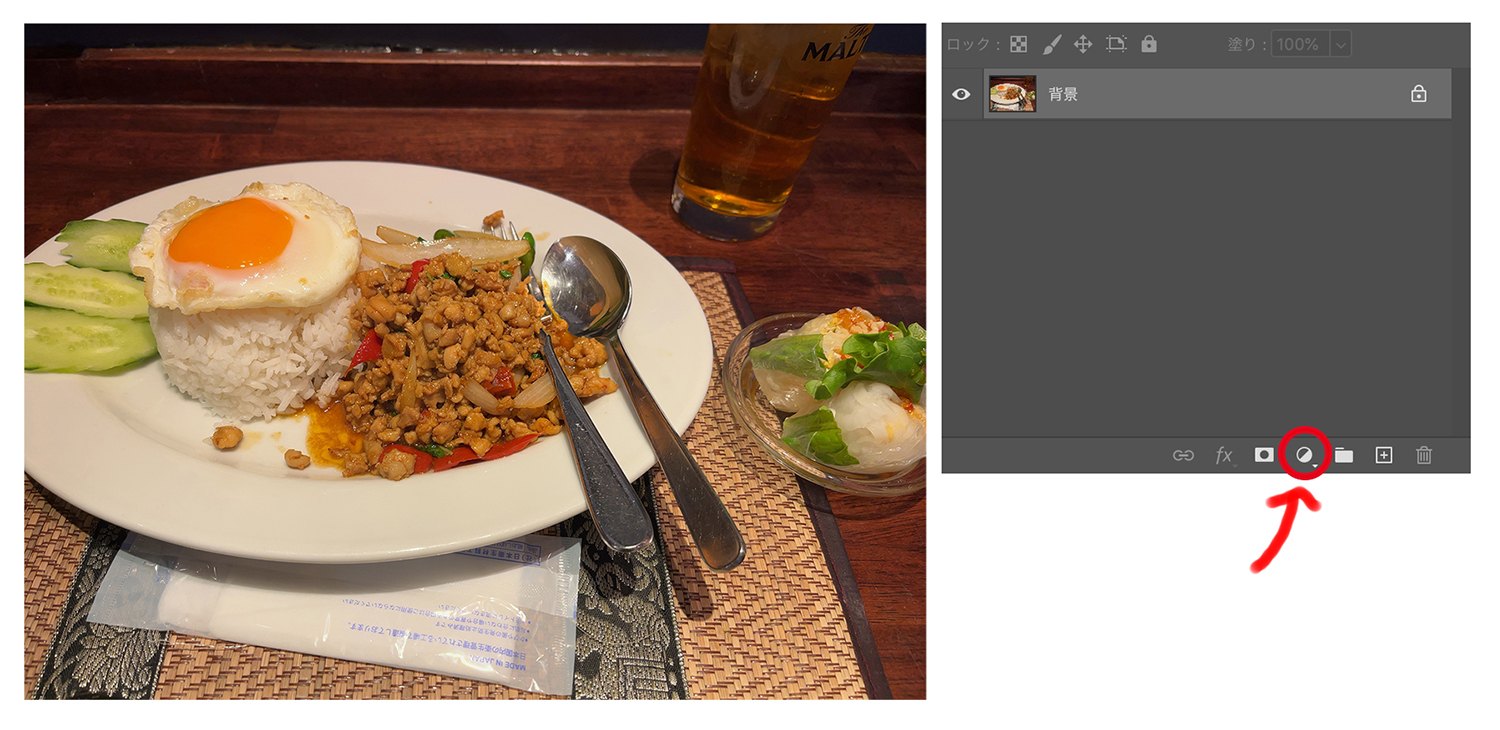
中央の右上から右下へ続く斜めラインの曲線を調整することで、画像の明るさ・コントラスト・色味を調整をすることができます。ラインの上にクリックすることで点を打つことができ、その位置を移動させることでラインの曲線を変化させます。
今回のような画像の場合は明るくくっきりさせたいので画像の右側が盛り上がった曲線にします。
これで明るさはOKですね。
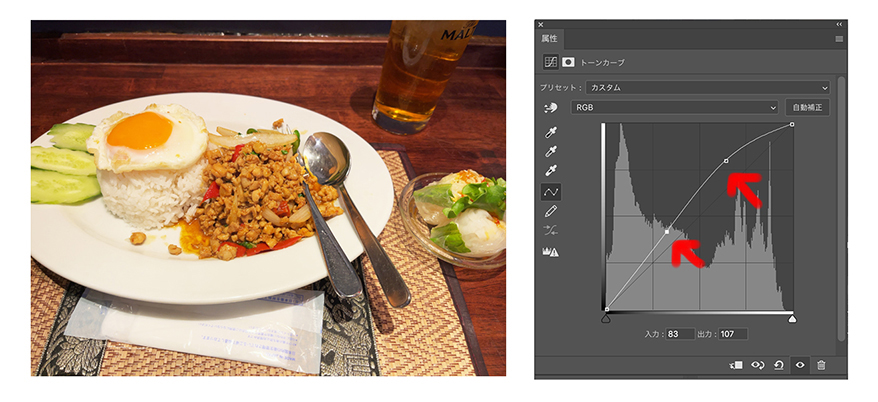
画像に暖かみをプラスする
さらに暖かみのある感じを出したいのでトーンカーブで色を調整していきます。
トーンカーブ上のRGBと書かれている部分をレッド・グリーンと切り替えてそれぞれの曲線を若干上に移動させます。
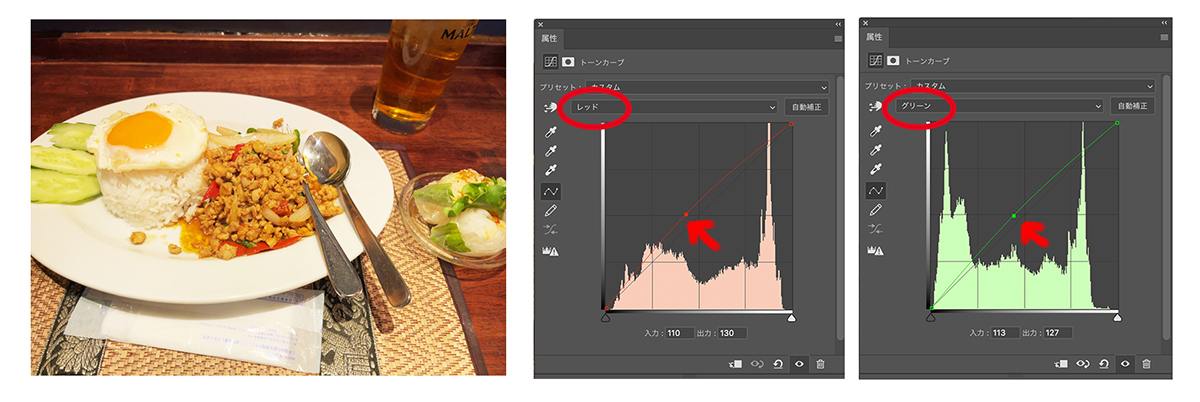
周囲に白いグラデーションを追加する
さらにいい感じに見せるためにちょっとした加工を追加してみます。
写真のレイヤーをダブルクリックすると「レイヤースタイル」という画面が出てきます。
(この時新規レイヤーと言うウィンドウが開いてしまった方は、一度OKをおしてそちらを閉じてから再度ためしてください)
「レイヤースタイル」左のスタイルから「光彩(内側)」を選び、下画像の設定にします。
すると画像の端にノイズの入ったグラデーションが付きます。
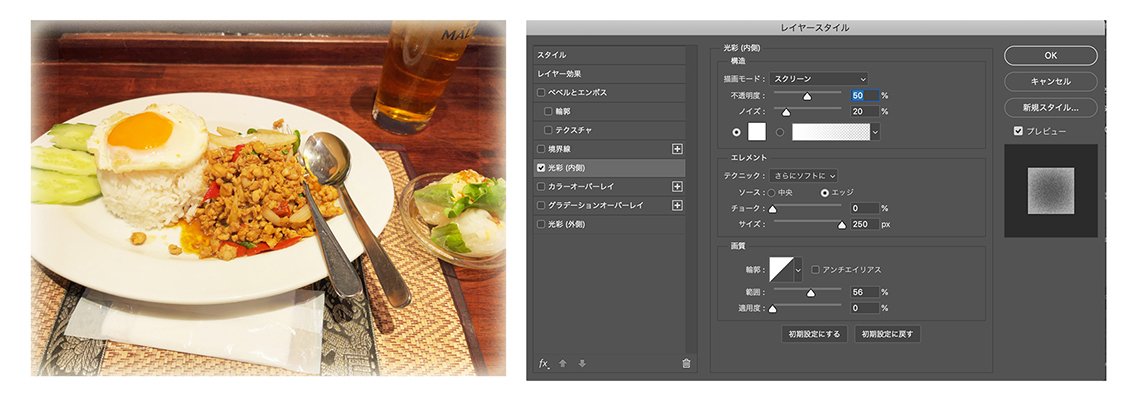 ※光彩のサイズやノイズの量は画像サイズによっていい感じに見えるよう調整してください。
※光彩のサイズやノイズの量は画像サイズによっていい感じに見えるよう調整してください。
※追加で簡単に余計な文字等を消してみています。こちらの説明はまた後日。
これだけで料理がより美味しそうに見えます。
ぜひ試してみてください。


